為了滿足不同的CAD圖紙打印需求,浩辰CAD軟件給大家準備了CAD打印設置功能,在CAD打印設置可以對CAD圖紙打印根據自己的需求進行設置。
浩辰CAD去除CAD打印圖紙時自動留白邊的方法步驟
1、 點擊【文件】|【打印】或者按CTRL+P調出打印對話框,在【打印機/繪圖儀】名稱中選擇打印機后,點擊特性。
2、 彈出“繪圖儀配置編輯器”對話框,選擇【設備和文檔設置】|【修改標準圖紙尺寸(可打印區域)】,選擇修改標準圖紙尺寸為【A4】,點擊【修改】。

3、 修改上、下、左、右邊距為0,點擊下一步。
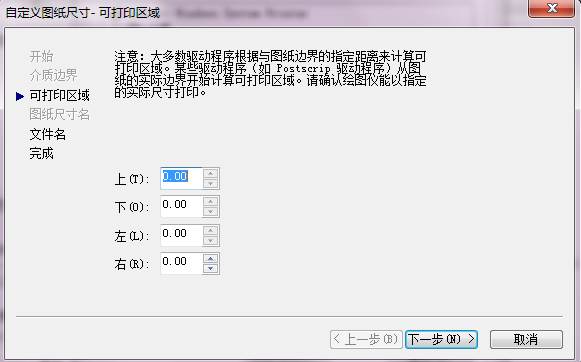
4、 完成。

以上就是我們今天要給大家介紹的關于CAD打印設置在打印CAD圖紙時,CAD圖紙會自動留出白邊,去除CAD圖紙自動留的白邊的方法了。

2022-12-09

2022-12-01

2022-08-16

2022-05-23

2022-03-04

2021-07-27

2019-10-25

2019-10-25

2019-10-25

2019-10-17

2019-10-11
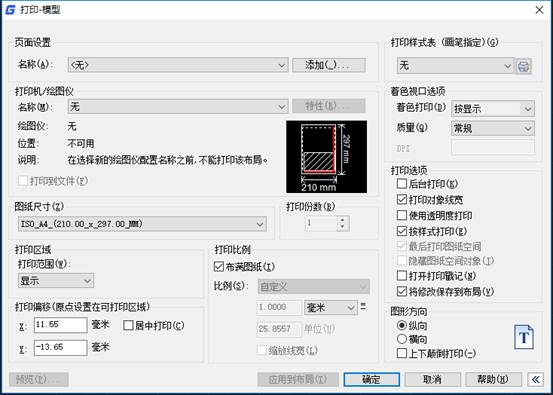
2019-09-06
